Cómo Crear una Historia en Facebook

Las historias de Facebook pueden ser muy divertidas de crear. Aquí te mostramos cómo puedes crear una historia en tu dispositivo Android y en tu computadora.
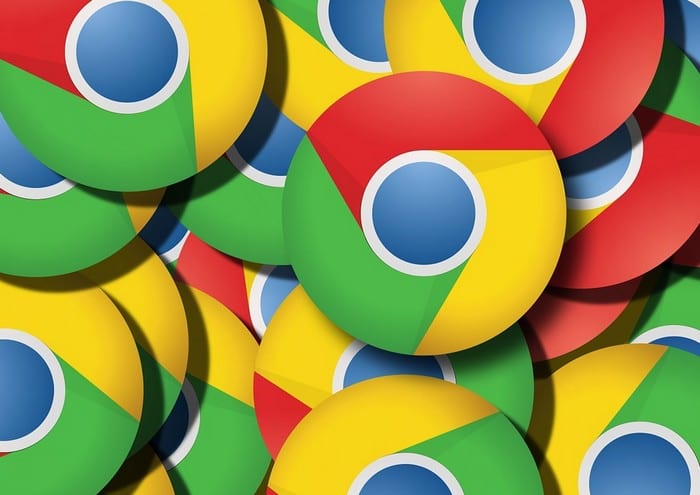
Desde limpiar espacio en su teléfono hasta mantener en secreto su búsqueda de regalos de Navidad, hay muchas razones para querer borrar el historial de su navegador. Chrome te da la opción de elegir entre eliminar elementos individuales o todos los elementos dentro de ciertos períodos de tiempo, ¡incluso en tu teléfono!
En cualquier página web, toque los tres puntos en la esquina superior derecha de su pantalla para abrir las opciones de Chrome.

Haga clic en los tres puntos en la esquina superior derecha.
"Historial" es la quinta opción de la lista. Tócalo para ver todo el historial de tu navegador.
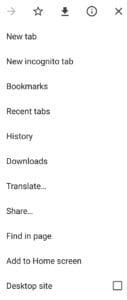
Toque "Historial" para ver su historial de Internet.
En la página Historial, puede eliminar entradas individuales tocando sus respectivos íconos “X” en el lado derecho de la pantalla. Si desea eliminar elementos de forma masiva, deberá tocar "Borrar datos de navegación ..." en la parte superior.
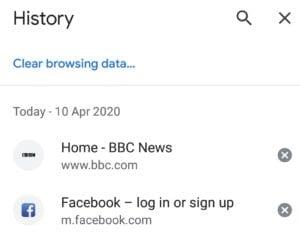
Toque los íconos "X" para eliminar elementos individuales o "Borrar datos de navegación ..." para eliminar elementos de forma masiva.
En la página "Borrar datos de navegación", tendrá la opción de eliminar "Historial de navegación", "Cookies y datos del sitio" y "Archivos en caché". Solo necesita tener seleccionado "Historial de navegación" para eliminar su historial, pero seleccionar las otras opciones será más completo y eliminará información adicional específica del sitio, como inicios de sesión activos.
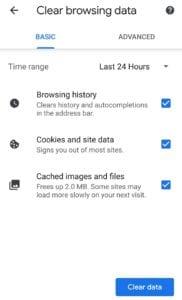
Seleccione qué tipo de datos del sitio desea eliminar.
Finalmente, antes de tocar "Borrar datos", asegúrese de seleccionar el período de tiempo que desea que cubra la eliminación. De forma predeterminada, Chrome selecciona las últimas 24 horas. Toque la flecha hacia abajo junto al período de tiempo para abrir el cuadro desplegable, luego seleccione qué parte de su historial desea eliminar.
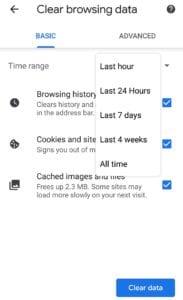
Seleccione el intervalo de tiempo de los datos que desea eliminar.
Una vez que haya seleccionado los tipos de datos que desea eliminar y el período de tiempo que debe cubrir la eliminación, toque "Borrar datos" en la esquina inferior derecha para eliminar su historial de Internet.
Esto no se puede deshacer, así que asegúrese de que no haya nada a lo que desee volver más tarde antes de eliminar su historial.
Sugerencia: Eliminar el historial de su navegador no cierra ninguna pestaña abierta. Recuerde cerrar las pestañas manualmente antes de eliminar el historial.
Las historias de Facebook pueden ser muy divertidas de crear. Aquí te mostramos cómo puedes crear una historia en tu dispositivo Android y en tu computadora.
Aprende a desactivar los molestos videos que se reproducen automáticamente en Google Chrome y Mozilla Firefox con este tutorial.
Resuelve el problema en el que la Samsung Galaxy Tab S8 está atascada en una pantalla negra y no se enciende.
Lee ahora para aprender a borrar música y videos de Amazon Fire y tabletas Fire HD para liberar espacio, desordenar o mejorar el rendimiento.
Un tutorial que muestra dos soluciones sobre cómo evitar permanentemente que las aplicaciones se inicien al arrancar en tu dispositivo Android.
Este tutorial te muestra cómo reenviar un mensaje de texto desde un dispositivo Android usando la aplicación de Mensajería de Google.
Cómo habilitar o deshabilitar las funciones de corrección ortográfica en el sistema operativo Android.
¿Te preguntas si puedes usar ese cargador de otro dispositivo con tu teléfono o tablet? Esta publicación informativa tiene algunas respuestas para ti.
Cuando Samsung presentó su nueva línea de tabletas insignia, había mucho por lo que emocionarse. No solo el Galaxy Tab S9 y S9+ traen las mejoras esperadas, sino que Samsung también introdujo el Galaxy Tab S9 Ultra.
¿Te encanta leer libros electrónicos en las tabletas Amazon Kindle Fire? Aprende cómo agregar notas y resaltar texto en un libro en Kindle Fire.






